От многото ъпгрейди, направени от Facebook от едно поколение на следващото, 90Hz дисплеят на Oculus Quest 2 е може би един от най-големите. Честотата на опресняване осигурява 25% подобрение спрямо оригиналния Oculus Quest, заедно с по-плавно, много по-реалистично VR изживяване. Но знаехте ли това търсенето на Oculus 2 само стартира повечето игри на 72Hz при стартиране? Това е същата честота на опресняване като оригиналния Oculus Quest. За щастие можете да активирате режима от 90 Hz за всички игри и приложения, но отнема малко усилия, за да стигнете до там.
Забележка: Въпреки че следващите стъпки са ясни, винаги има шанс модифицирането на Oculus Quest 2 с команди ADB да обърка нещо. Ако това ви притеснява, вероятно е най-добре да пропуснете този процес. В крайна сметка, Facebook каза това 90Hz идва официално за всички приложения в бъдеще, така че е само въпрос на време да бъде налично официално решение за защита от глупаци.
Продукти, използвани в това ръководство
- Най-доброто във VR: Oculus Quest 2 (От $ 299 в Amazon)
- По-дългият кабел означава по-малко неприятности: USB кабел Shample Oculus Link ($ 28 на Amazon)
Как да отключите режима за програмисти
За да изпратите ADB команди до вашия Oculus Quest 2, ще трябва да го поставите в режим за разработчици. Ако вече сте имали Oculus Quest и сте следвали стъпките в нашата как да зареждате странично приложения в Oculus Quest ръководство, вероятно вече имате активиран режим за програмисти.
За тези, които все още не са активирали режима за програмисти, следващите стъпки ще ви помогнат да извадите всичко на квадрат. За това ръководство ще ви трябва компютър, за да настроите нещата правилно. Също така препоръчваме изтегляне SideQuest, което е безплатна помощна програма, която прави свързването на Oculus Quest 2 с компютър по-лесен процес. Той също така отключва свят от независими игри, които не можете да получите в официалния Oculus Store.
- Отвори Приложение Oculus на вашия телефон.
- Изберете Настройки.
-
Изберете вашия Oculus Quest 2 слушалки.
 Източник: Android Central
Източник: Android Central - Докоснете стрелка вдясно от името на вашето устройство за да изпуснете повече опции, ако не се показват веднага след избора на вашето устройство.
- Изберете още настройки.
- Изберете режим за програмисти.
-
Превключете настройката на режима за програмисти на На.
 Източник: Android Central
Източник: Android Central - Това отваря уебсайт (освен ако не сте отключили опции за разработчици на устройство Oculus преди).
- Превъртете надолу и изберете връзката по-долу създайте организация.
- Влезте във вашия Oculus акаунт.
- Въведете името на вашата "организация" (това може да е всичко).
- Изберете Изпращане
- Съгласете се с условията на споразумението.
- Отвори Приложение Oculus отново.
- Изберете Настройки.
-
Изберете вашия Oculus Quest 2 слушалки.
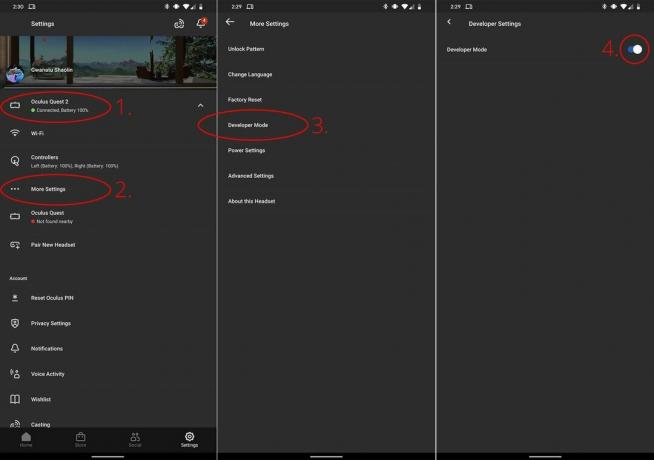 Източник: Android Central
Източник: Android Central - Докоснете стрелка вдясно от името на вашето устройство за да изпуснете повече опции, ако не се показват веднага след избора на вашето устройство.
- Изберете още настройки.
- Изберете режим за програмисти.
- Превключете настройката на режима за програмисти на На ако още не е включен.
Как да настроите SideQuest на вашия компютър
След това ще трябва да подготвите SideQuest на вашия компютър. Ще трябва да изтеглите SideQuest от GitHub и да го инсталирате. Това е изпълним файл, така че ако сте използвали тези преди, той трябва да работи като всеки друг. Можете да го изтеглите на Windows, Mac и Linux, но ето стъпка по стъпка разбивка на процеса на Windows.
- Отидете на SideQuestVR.com.
- Щракнете върху ВЗЕМЕТЕ СИДЕКВЕСТ в горната част на страницата.
- Изберете и версията за операционната система на вашия компютър Windows, Mac или Linux.
- Отворете изтегления инсталационен файл.
-
Приемете всички диалогови прозорци за сигурност, които се появяват, и стартирайте процеса на инсталиране.
 Източник: Android Central
Източник: Android Central -
След като инсталаторът завърши, стартирайте SideQuest от менюто „Старт“, менюто с приложения или лентата за бързо стартиране.
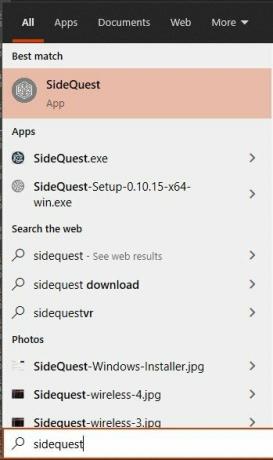 Източник: Android Central
Източник: Android Central
Как да свържете вашия Oculus Quest 2 и SideQuest
За да настроите SideQuest и да инсталирате приложения, ще трябва да свържете вашия Oculus Quest 2 и вашия компютър.
- Свържете вашия Oculus Quest 2 към вашия компютър с помощта на USB кабел.
-
SideQuest трябва да разпознае слушалките и покажете зелен кръг с името на слушалките в горната лента.
 Източник: Android Central
Източник: Android Central - Поставете слушалките и изберете Разрешаване на USB отстраняване на грешки.
- Не забравяйте да проверите Винаги разрешавайте от този компютър.
Време е да активирате 90Hz
Сега за най-лесната част. След като приложението SideQuest е отворено на вашия компютър и вашият Oculus Quest 2 е свързан, следвайте тези стъпки.
-
Щракнете върху Изпълнете ADB команди в горната част на прозореца SideQuest. Иконата изглежда като кутия със стрелка вътре, сочеща надясно.
 Източник: Android Central
Източник: Android Central -
В изскачащия диалогов прозорец щракнете върху Активирайте USB ADB бутон. Трябва да получите a рестартиране в USB режим съобщение в SideQuest.
 Източник: Android Central
Източник: Android Central - Изтрийте adb usb текст в Команда за изпълнение линия.
- Въведете следната команда (без кавички): "adb shell setprop debug.oculus.refreshRate 90"
- Щракнете върху розовото ИЗПЪЛНИ КОМАНДА бутон.
- Изключете вашия Oculus Quest 2 от вашия компютър и го сложете на главата си.
- Натиснете бутона за захранване веднъж за да изключите дисплея. Натиснете го отново за да включите дисплея отново.
- Насладете се на 90Hz VR игри!
Как да се върна на 72Hz
Ако имате проблеми или проблеми с производителността в някои игри, най-добре е да се върнете към настройката по подразбиране 72Hz. За да направите това, ще следвате същите стъпки, както преди, като само замествате 90 с 72 за командата за честота на опресняване.
-
Щракнете върху Изпълнете ADB команди в горната част на прозореца SideQuest.
 Източник: Android Central
Източник: Android Central -
В изскачащия диалогов прозорец щракнете върху Активирайте USB ADB бутон. Трябва да получите a рестартиране в USB режим съобщение в SideQuest.
 Източник: Android Central
Източник: Android Central - Изтрийте adb usb текст в Команда за изпълнение линия.
- Въведете следната команда (без кавички): "adb shell setprop debug.oculus.refreshRate 72"
- Щракнете върху розовото ИЗПЪЛНИ КОМАНДА бутон.
- Изключете вашия Oculus Quest 2 от вашия компютър и го сложете на главата си.
- Натиснете бутона за захранване веднъж за да изключите дисплея. Натиснете го отново за да включите дисплея отново.
- Всичко ще се върне в режим 72Hz, който се доставя в Oculus Quest 2
90Hz е огромен ъпгрейд за VR игри, дори ако броят скочи от 72Hz на 90Hz не изглежда много. Всяко увеличаване на честотата на опресняване с VR слушалки означава по-комфортно изживяване, по-малко болест на движението и по-реалистично усещане.
Допълнително оборудване
Докато Oculus Quest 2 идва с всичко необходимо за започване, може да искате да вземете по-дълъг USB-C кабел, за да се свържете с вашия компютър. В допълнение към улесняването на свързването с вашия компютър, дълъг 16-футов кабел като този, който се намира по-долу, ще позволи функционалността на Oculus Link. Ако имате VR-готов компютър за игри, това превръща вашия Oculus Quest 2 в Oculus Rift, даващ възможност за още по-завладяващи игри, благодарение на допълнителните конски сили на компютъра.
Никола Сутрич
Ник пише професионално за технологиите от 2011 г. и е преминал през гамата от технологии и игри. Ако той не реже блокове в Beat Sabre, той вероятно си бърка с някоя интелигентна домашна притурка или тръгва на поход в планините на Западна Северна Каролина.
